
Сегодня этот неотъемлемый аксессуар всех современных гаджетов, смартфон, предоставляет нам возможность создать свою собственную точку доступа Wi-Fi и поделиться интернетом с другими устройствами. Если вы находитесь в такой ситуации, где доступ к интернету ограничен или отсутствует, и у вас есть wifi в вашем устройстве, вы можете сделать из своего смартфона точку доступа и подключить другие устройства, такие как ноутбук или планшет к вашему смартфону через Wi-Fi. В этой статье мы разберем, как подключиться к точке доступа Wi-Fi, созданной на вашем телефоне, и настроить ее на доступ к интернету.
Первым шагом для раздачи Wi-Fi нашим устройствам – настройка создания точки доступа. Для этого нам следует включить Wi-Fi точку доступа на нашем телефоне. Для этого найдите настройки Wi-Fi в меню на вашем Android устройстве. В настройках найдите опцию «Точка доступа Wi-Fi» и включите переключатель, чтобы создать точку доступа. Здесь вы можете также выбрать имя точки доступа и тип защиты (WPA2 для более безопасной сети).
Помимо этого, при настройке раздачи интернета важно учесть, что ваш телефон должен иметь доступ к интернету, чтобы раздавать его другим устройствам. Это может быть либо мобильная сеть, либо существующая Wi-Fi сеть. Если у вас есть доступ к мобильной сети, тогда нет необходимости включать Wi-Fi на вашем телефоне. Если у вас есть доступ к Wi-Fi сети, у вас есть возможность использовать Wi-Fi адаптер на вашем телефоне.
Как использовать смартфон в качестве точки доступа Wi-Fi
Смартфоны на базе операционной системы Android позволяют создавать мобильную точку доступа, через которую можно подключаться с других устройств. Важно обратить внимание, что настройка может быть немного разной в зависимости от модели телефона и версии Android, поэтому следует обратиться к инструкции пользователя или искать дополнительные руководства и рекомендации для вашей конкретной модели.
Чтобы установить точку доступа Wi-Fi на своем смартфоне Android, следуйте этим простым шагам:
- Перейдите в меню «Настройки» телефона.
- Найдите и откройте раздел «Беспроводная сеть и интернет» или «Сеть и интернет».
- В этом разделе найдите опцию «Мобильная точка доступа и модем» или «Точка доступа и модем».
- Включите переключатель для создания мобильной точки доступа.
- Настройте параметры точки доступа, такие как имя сети (SSID) и тип безопасности (обычно рекомендуется использовать WPA2-PSK).
- Установите пароль для точки доступа.
- После настройки нажмите кнопку «Сохранить» или «Применить».
После этого ваш смартфон будет работать как точка доступа Wi-Fi, и другие устройства смогут подключиться к нему, используя указанное имя сети и пароль.
Важно отметить, что использование смартфона в качестве точки доступа может требовать дополнительных услуг или платных тарифов от вашего мобильного оператора. Проверьте условия своего тарифного плана или свяжитесь с оператором, чтобы узнать подробности.
Когда вы настроили мобильную точку доступа на своем смартфоне, вы сможете раздать интернет другим устройствам, таким как ноутбуки или другие смартфоны, через беспроводное соединение Wi-Fi или даже через проводное соединение Bluetooth-модема. Запустите на некторых смартфонах приложение «Точка доступа Wi-Fi» или «Mobile Hotspot» для легкого управления или настройки дополнительных опций.
Пользуясь вашим смартфоном в качестве точки доступа Wi-Fi, следует обратить внимание на заряд батареи, так как использование точки доступа может сократить время автономной работы. Если вы не используете интернет, рекомендуется выйти из настроек точки доступа или отключить ее, чтобы сохранить заряд батареи. Также имейте в виду, что другие устройства, подключенные к вашей мобильной точке доступа, могут использовать ваш трафик данных, поэтому следует быть внимательным и предоставлять доступ только доверенным устройствам.
Подключение и настройка
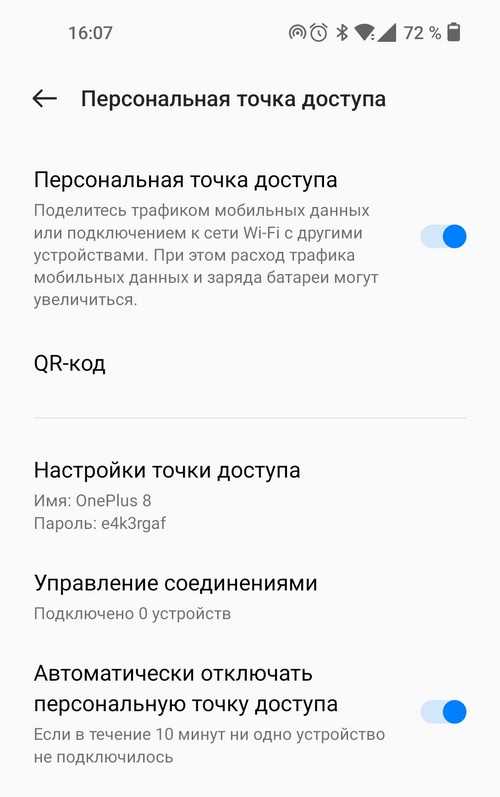
Сегодня можно использовать смартфон в качестве точки доступа Wi-Fi и раздать интернет другим устройствам. Это очень удобно, если нет стационарного интернета или нужно подключить несколько гаджетов к сети. Как настроить точку доступа Wi-Fi на смартфоне?
Для начала необходимо обратить внимание на настройки трафика вашего тарифного плана. Раздача интернета может использовать некоторое количество трафика, поэтому важно учесть это заранее.
Настройка точки доступа Wi-Fi в системе Android отличается от настроек в Windows Phone или iPhone. В средствами Android можно сделать это через опцию «раздача точки доступа», которая находится в настройках мобильной сети.
Перед раздачей интернета обязательно задайте пароль для точки доступа Wi-Fi. В настройках точки доступа можно указать название сети и тип шифрования (например, WPA2).
Если у вас нет стационарного интернета, но есть подключение к Интернету через USB-порт или модуль Bluetooth, то можно использовать ваш смартфон как Bluetooth-модем. Для этого нужно включить Bluetooth на обоих устройствах, пароль и подключить смартфон к вашему ноутбуку или компьютеру.
Почему выбрать раздачу интернета через USB или Bluetooth? Это позволяет сохранить трафик на смартфоне и использовать его средства для доступа к Интернету через другие устройства.
Если у вас возникли проблемы с настройкой точки доступа, обратите внимание на следующие моменты:
- Убедитесь, что модуль Wi-Fi включен;
- Проверьте правильность введенного пароля и типа шифрования;
- Если точка доступа Wi-Fi не видна на других устройствах, попробуйте переключиться на другой канал;
- Если у вас подключены несколько устройств к точке доступа Wi-Fi, возможно, трафик распределяется неравномерно. При необходимости можно ограничить скорость соединения на отдельном устройстве.
Теперь вы знаете, как раздать интернет с помощью смартфона и настроить точку доступа Wi-Fi. Этот метод очень удобен при отсутствии стационарного интернета или необходимости подключить несколько устройств к сети.
Что обязательно нужно сделать перед раздачей
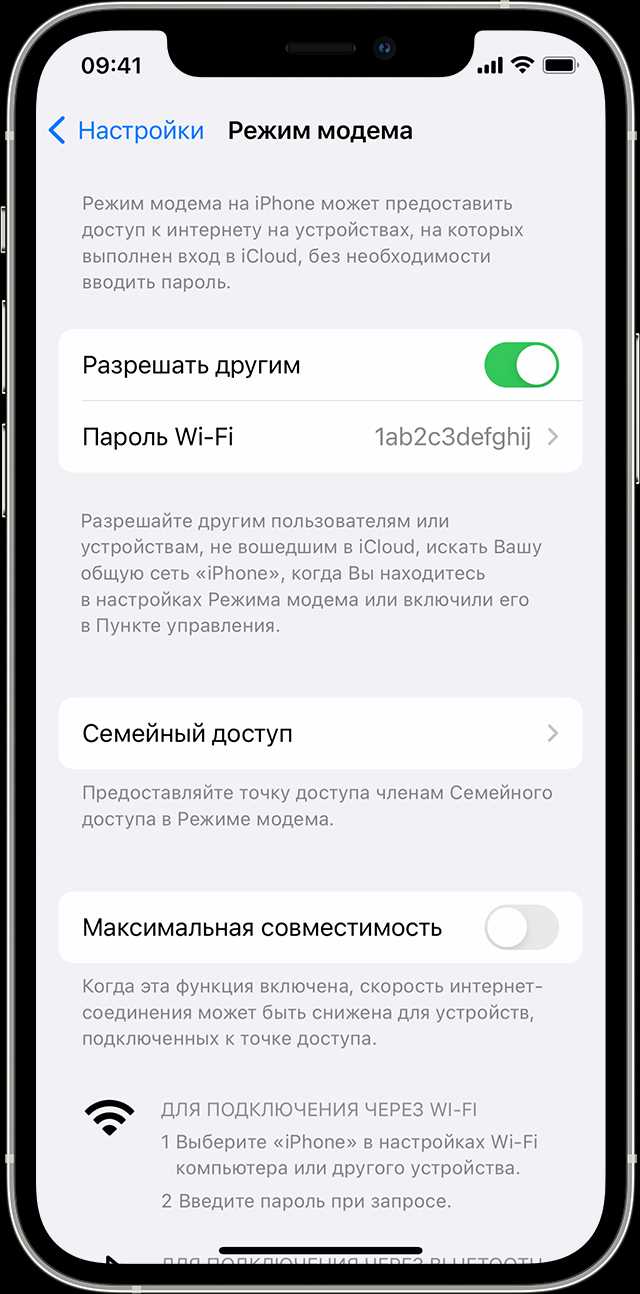
Перед тем, как приступить к раздаче интернета с помощью смартфона, следует выполнить несколько обязательных шагов, чтобы все работало корректно. В этом разделе мы рассмотрим, что именно нужно сделать.
Проверьте настройки вашего устройства
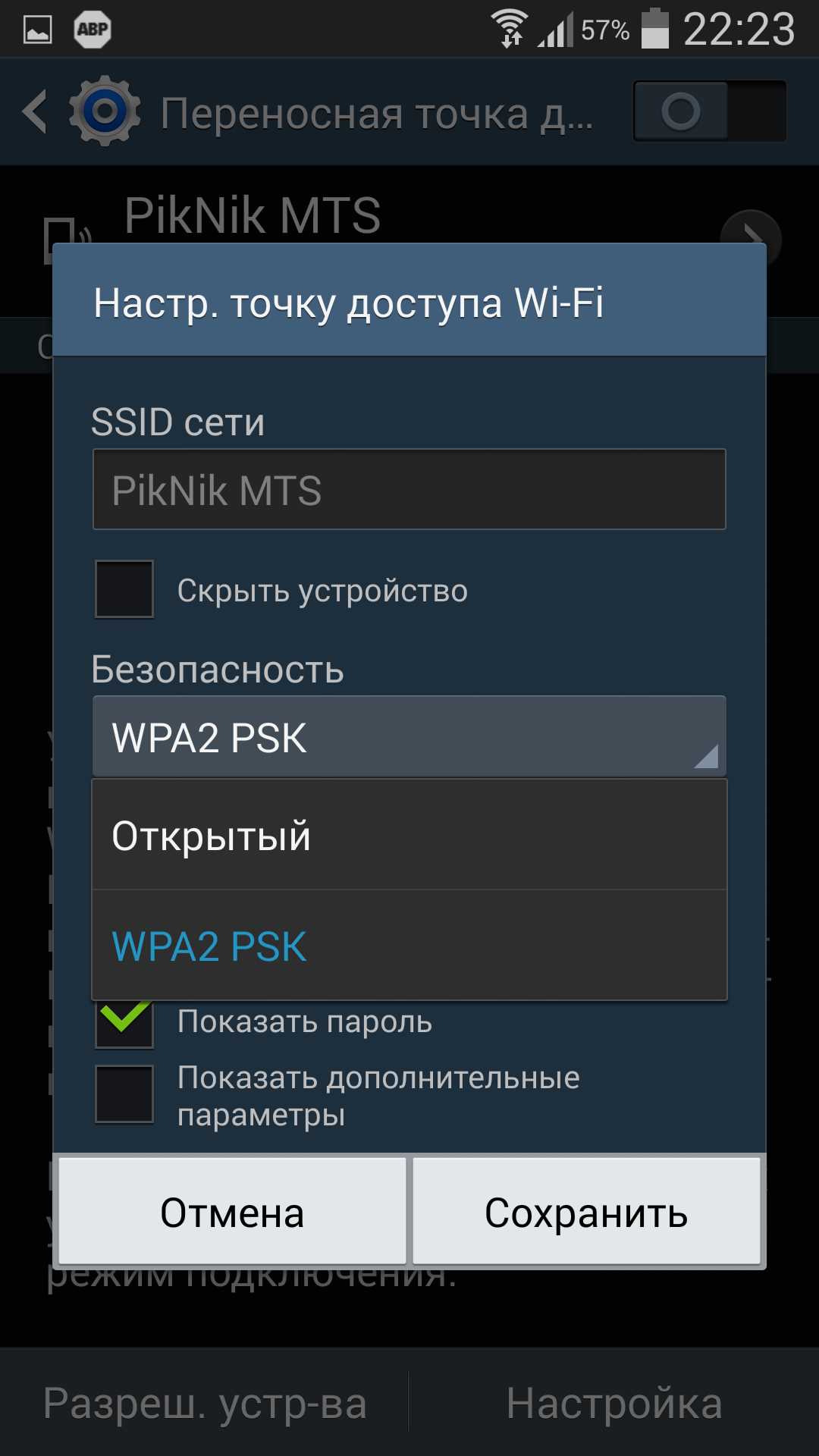
Перед созданием точки доступа необходимо удостовериться, что все настройки вашего телефона или планшета настроены правильно. Обратите внимание на то, что для раздачи интернета может потребоваться включение дополнительных опций или модулей.
Если вы недавно обновили операционную систему или установили новые приложения, убедитесь, что они не повлияли на работу точки доступа.
Настройте точку доступа Wi-Fi
Для раздачи интернета через встроенный модуль Wi-Fi, вам нужно включить опцию раздачи в настройках вашего устройства. Обычно такая опция имеет название «Мобильная точка доступа» или «Раздача андроид? Wi-Fi». Перейдите в соответствующий раздел настроек.
В этом разделе вы сможете указать название сети Wi-Fi и создать пароль для подключения к ней. Будьте внимательны, когда создаете пароль, чтобы он был достаточно надежным. Не используйте простые комбинации, например, «123456» или «qwerty».
Также проверьте, какой блок IP-адресов используется для Wi-Fi. В большинстве случаев он должен быть уникальным и отличаться от других сетей, с которыми вы находитесь в пределах домашней сети.
Подключите ноутбук или другое устройство к созданной сети
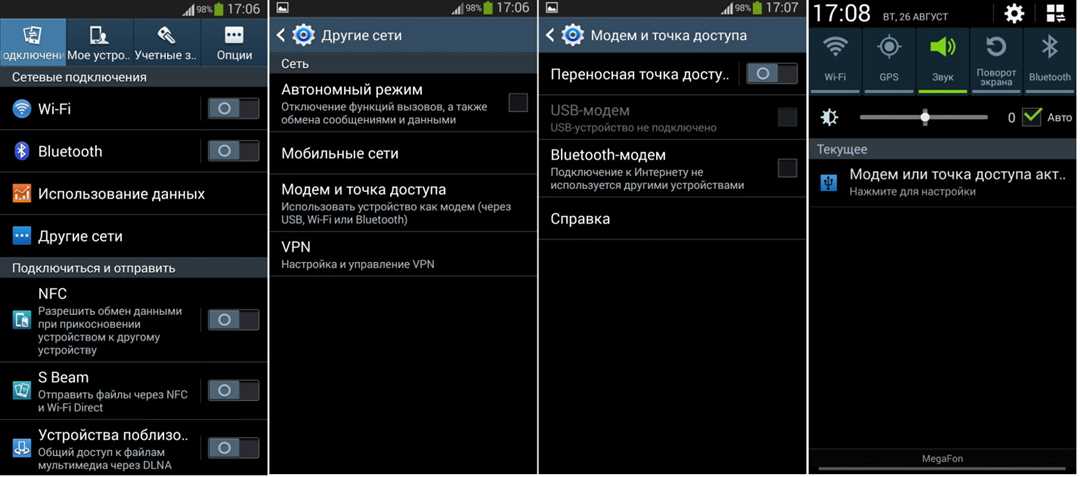
После настройки точки доступа Wi-Fi, устройства, которые хотите подключить к созданной сети, должны быть включены и находиться в пределах действия сигнала Wi-Fi. Убедитесь, что Wi-Fi на вашем ноутбуке или другом устройстве включен.
Включите Wi-Fi на ноутбуке и найдите созданную сеть в списке доступных сетей.
После нахождения сети, вам может потребоваться ввести пароль, который вы указали при настройке точки доступа. Введите пароль и подождите, пока устройство подключается к сети.
После успешного подключения вы сможете пользоваться интернетом на ноутбуке или другом устройстве через вашу мобильную точку доступа.
Обратите внимание на скорость соединения с интернетом
При использовании мобильной точки доступа скорость интернета может быть ограничена вашим оператором связи. Учтите это при раздаче интернета и не ожидайте такой же скорости, как при подключении к проводной домашней сети.
Также стоит отметить, что скорость соединения может зависеть от количества устройств, подключенных к вашей мобильной точке доступа. Большое количество подключенных устройств может снизить скорость интернета для каждого из них.
Обратите внимание, что раздача интернета с помощью смартфона может потреблять достаточно большой объем трафика данных, особенно если вы используете видеозвонки, стриминговые сервисы или скачивание файлов. Проверьте свой тарифный план и учтите, что дополнительные расходы могут быть применены.
Не забудьте отключить точку доступа после использования
Если вы больше не нуждаетесь в раздаче интернета, не забудьте отключить точку доступа на своем устройстве. Это позволит сэкономить заряд аккумулятора и предотвратить случайное использование интернет-трафика.
Теперь, когда вы знаете все основные шаги перед раздачей интернета с помощью смартфона, вы готовы наслаждаться беспроводной связью и делиться интернетом с другими устройствами.

0 Комментариев